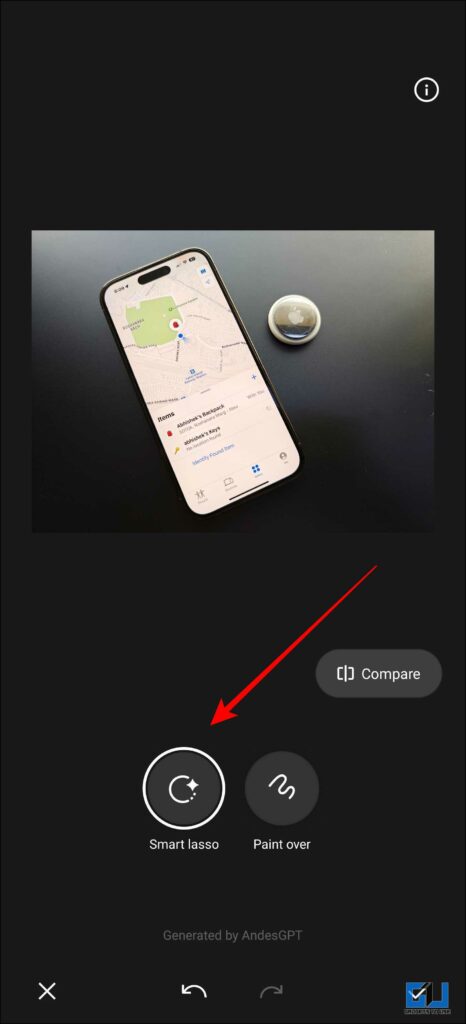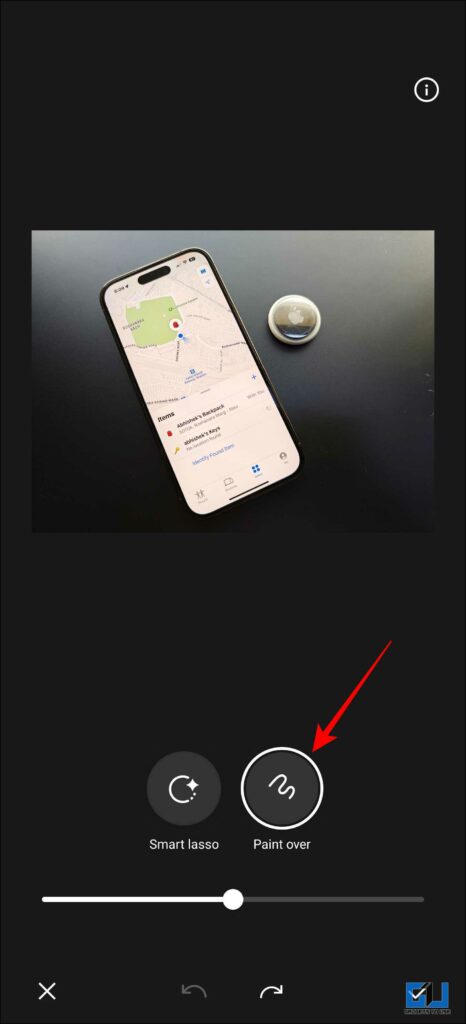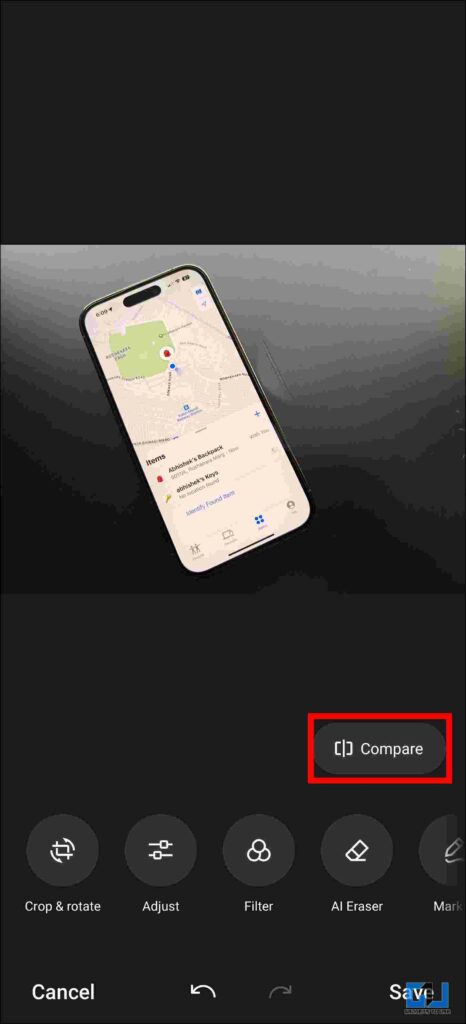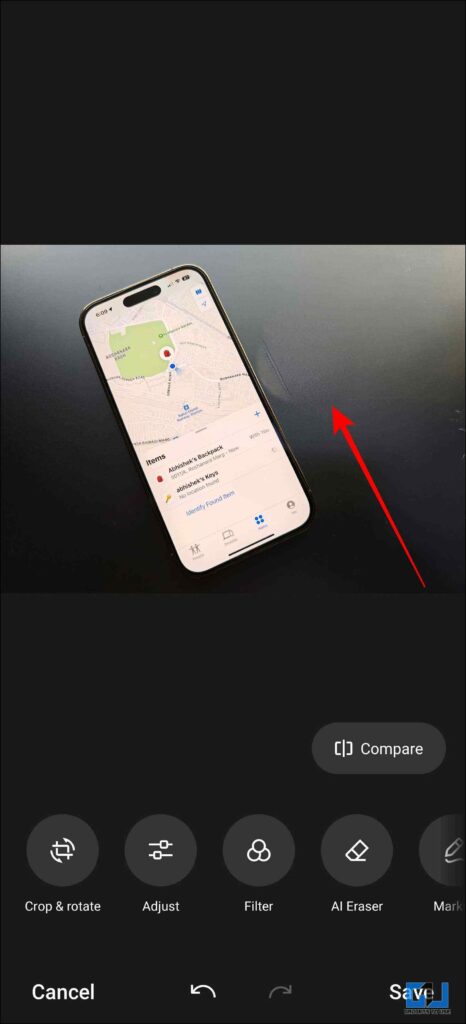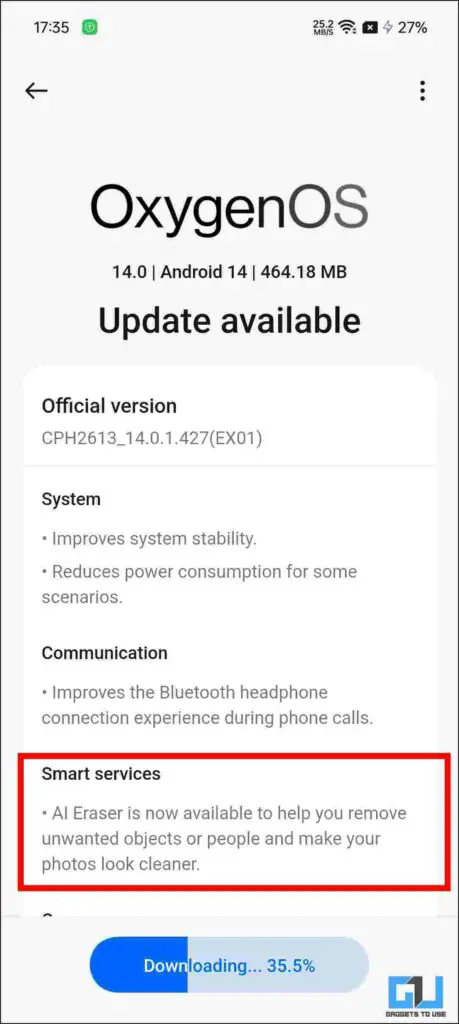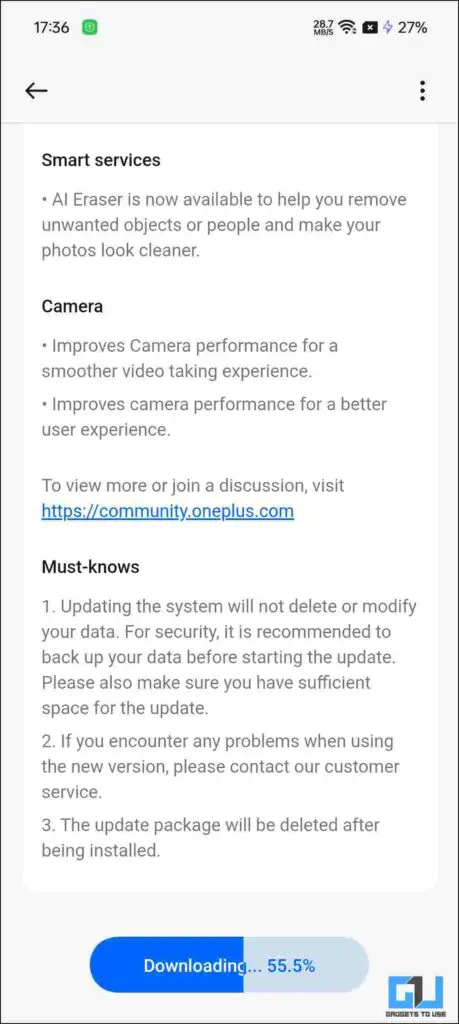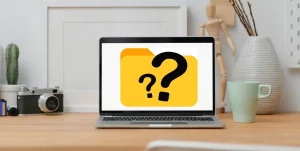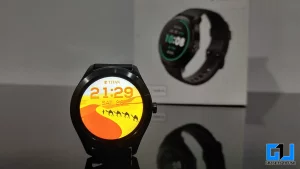AI는 빠르게 새로운 발전을 이루었고 끝없는 사용 사례와 가능성을 가져왔습니다. OnePlus와 Oppo는 AI Eraser라는 AI 도구 중 하나를 출시했습니다. 이 가이드에서는 이 기능의 기능과 장치에서 이 기능을 사용하는 방법에 대해 알아봅니다.

OnePlus의 AI 지우개 기능이란 무엇입니까?
OnePlus는 다음을 도입하여 AI 게임을 강화했습니다. AI 지우개, Google Magic Eraser 및 Samsung의 Object Eraser에 대응하는 강력하고 새로운 제품입니다. 이 OnePlus AI 기능은 사진에서 원치 않는 개체를 쉽게 제거하도록 설계되었으며 현재 OnePlus 12, 12R, 11, Open 및 Nord CE 4 장치에서 사용할 수 있습니다.
AI 이미지 편집 기능은 OPPO의 AndesGPT gen-AI 모델을 사용하여 사진에서 원하는 것을 제거하는 방식으로 작동합니다. 원하는 이미지의 정확성에 따라 스마트 올가미와 페인트 오버 옵션 중에서 선택할 수 있습니다. AI 지우개를 사용하려면 OnePlus 휴대폰에서 인터넷 연결이 활성화되어 있는지 확인하고 아래 단계를 따라야 합니다.
OnePlus 장치에서 AI 지우개 기능을 사용하는 단계
1. 시작하려면 내장된 사진 앱을 열고 ‘를 클릭하세요.편집하다.”
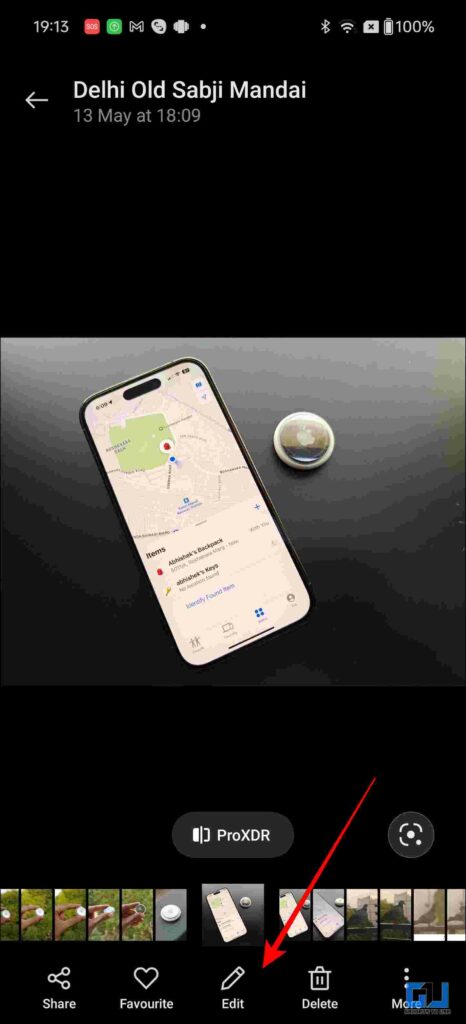
2. 그런 다음 오른쪽으로 스크롤하여 ‘를 찾아서 누릅니다.AI 지우개” 옵션.
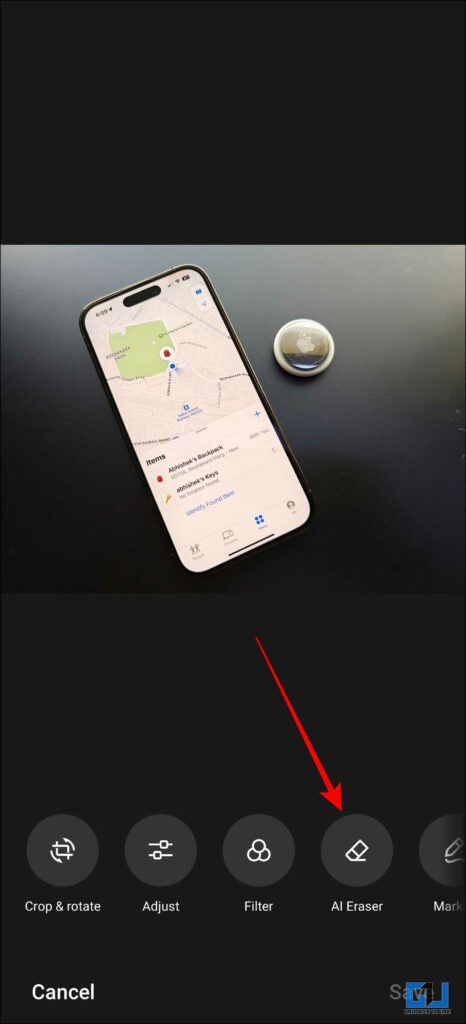
삼. 스마트 올가미 또는 페인트 도구를 선택하여 제거하려는 요소를 선택할 수 있습니다.
4. “를 클릭하시면 전후 사진을 비교해보실 수도 있습니다.비교하다” 아이콘이 화면 오른쪽에 표시됩니다.
5. 편집이 끝나면 AI는 원하는 선택 항목을 처리 및 제거한 다음 수정 내용의 균형을 맞추기 위해 인공적으로 일치하는 배경을 생성합니다.
OnePlus Nord Ce 4에서 AI 지우개를 사용하는 방법은 무엇입니까?
Nord CE4에는 AI 지우개가 장착되어 있지 않지만 다음 소프트웨어 업데이트((CPH2613_14.0.1.427(EX01))를 통해 이를 얻을 수 있으므로 안심하십시오. 일부 보안 패치도 포함되어 있으며 소규모 업데이트입니다. .
OPPO 장치에서 AI 지우개를 사용하는 방법은 무엇입니까?
AI 지우개 기능은 OnePlus와 Oppo가 동일한 모회사인 BBK Electronics의 소유이므로 OPPO 장치에서 동일합니다. 두 브랜드 모두 OPPO의 자체 생성 AI Andes GPT를 기반으로 하는 이 기능을 사용합니다.
현재는 Reno 11 시리즈로만 제한됩니다. 그러나 OPPO는 곧 다른 장치에도 이 기능을 출시할 예정입니다. OnePlus와 동일한 인터페이스를 가지고 있어 Smart Lasso 또는 페인트 도구를 사용하여 제거할 개체를 선택할 수 있는 옵션을 제공합니다. 위에서 언급한 OnePlus 방법의 단계를 따를 수 있습니다.
모든 스마트폰에서 AI 지우개를 사용하는 방법은 무엇입니까?
AI Eraser는 유용한 기능이지만 안타깝게도 우리 모두가 OnePlus 또는 OPPO 휴대폰에 액세스할 수 있는 것은 아닙니다. 걱정하지 마세요. GadgetsToUse에서는 다음 사이트에서 직접 다운로드할 수 있는 애플리케이션을 제공하고 있습니다. 플레이 스토어.
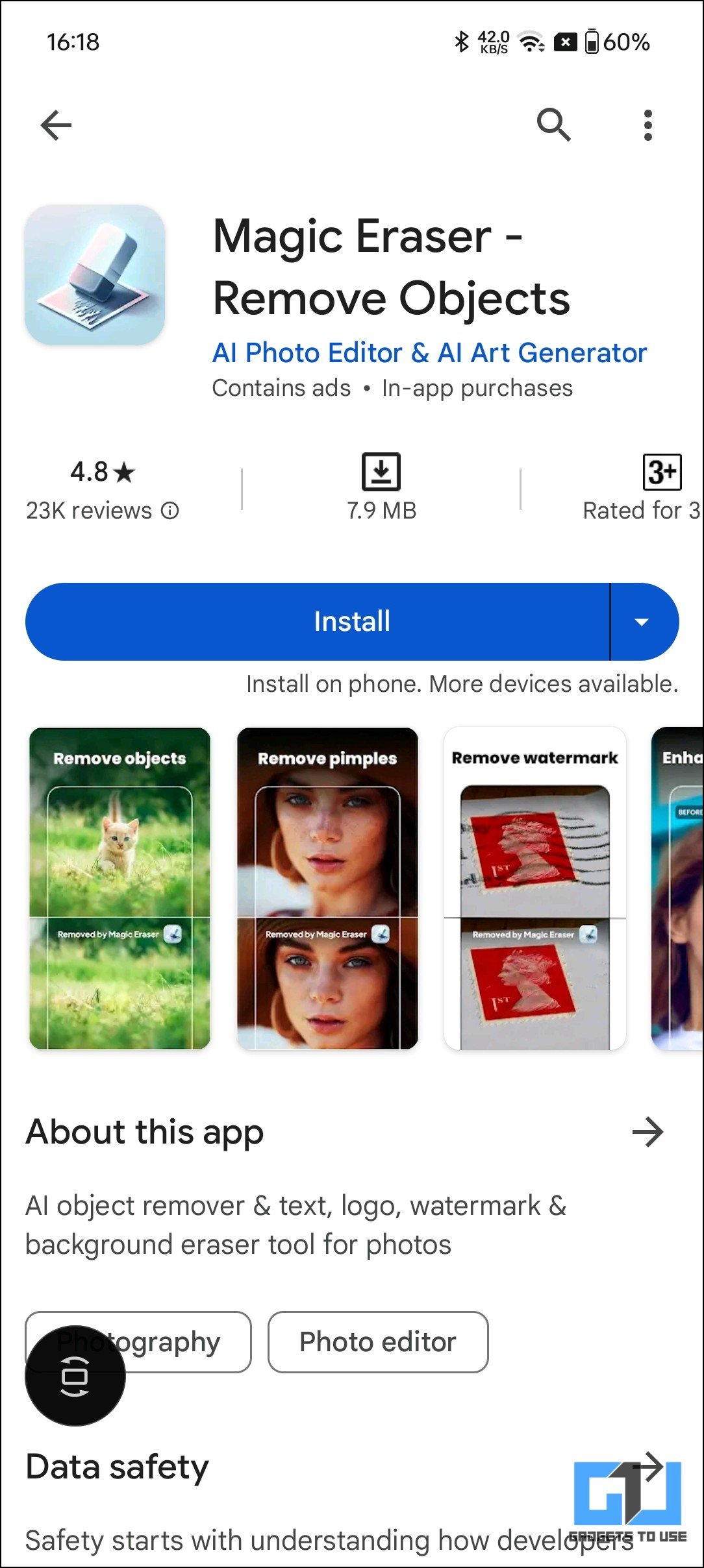
이 앱은 무료 버전의 한계를 고려하면 잘 작동합니다. 애플리케이션 내에서 AI를 사용하여 배경을 제거하고 이미지를 향상할 수 있습니다. 매우 잘 작동하는 유료 버전이 있습니다. 사용 방법은 다음과 같습니다.
1. Magic Eraser 애플리케이션을 열고 “를 클릭하세요.아르 자형객체 제거.”
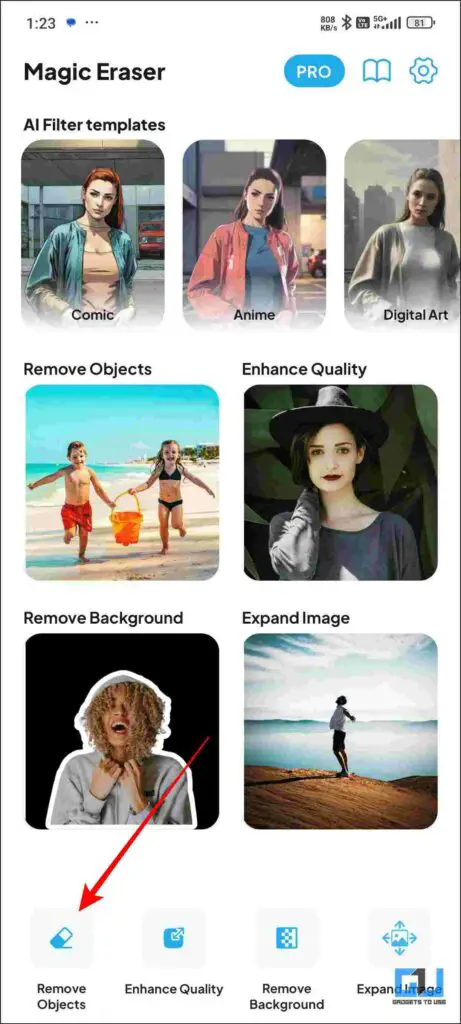
2. 편집하려는 이미지를 클릭하세요. 무료 버전을 이용하려면 광고를 시청해야 합니다.
삼. 그런 다음 올가미, 브러시 또는 감지 옵션 중에서 선택하여 제거하려는 개체를 선택할 수 있습니다.
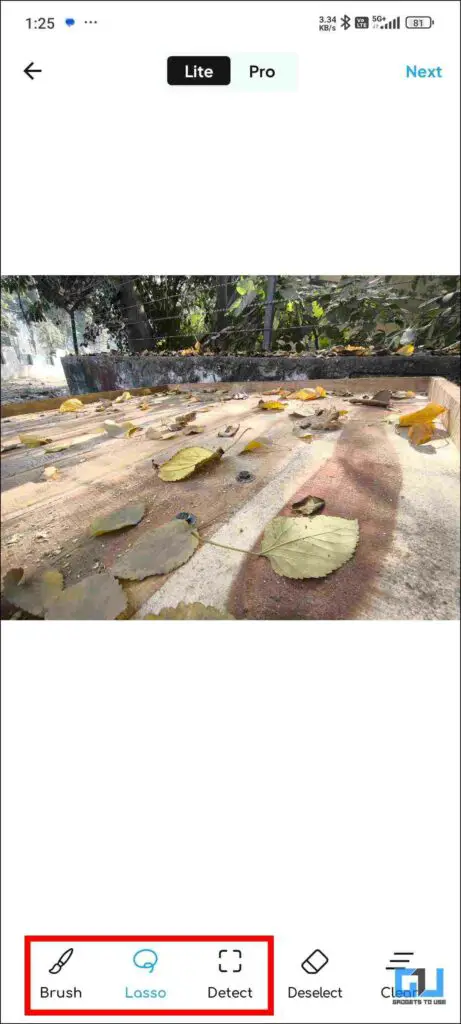
4. 선택한 후 ‘를 클릭하세요.제거하다“라고 입력하면 이미지에서 개체가 제거됩니다.
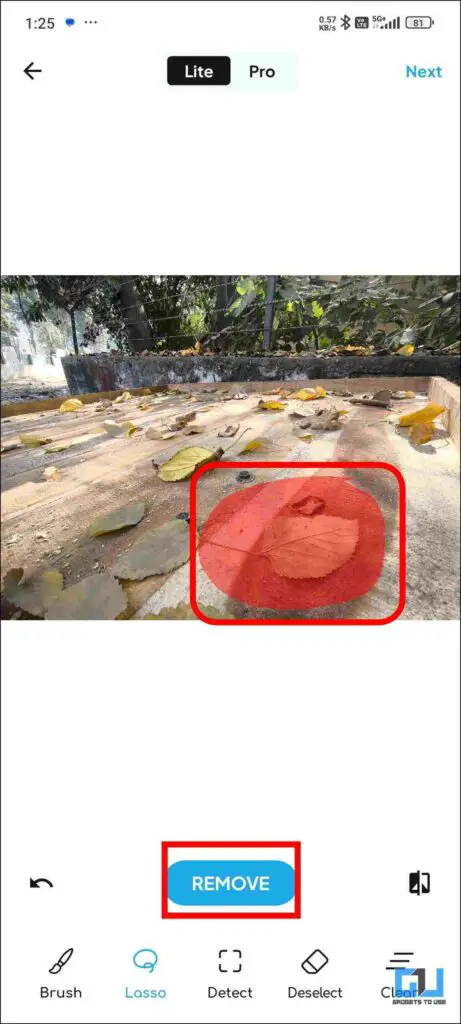
5. 완료되면 ‘를 클릭하세요.구하다”를 클릭하여 최종 이미지를 갤러리에 추가하세요.
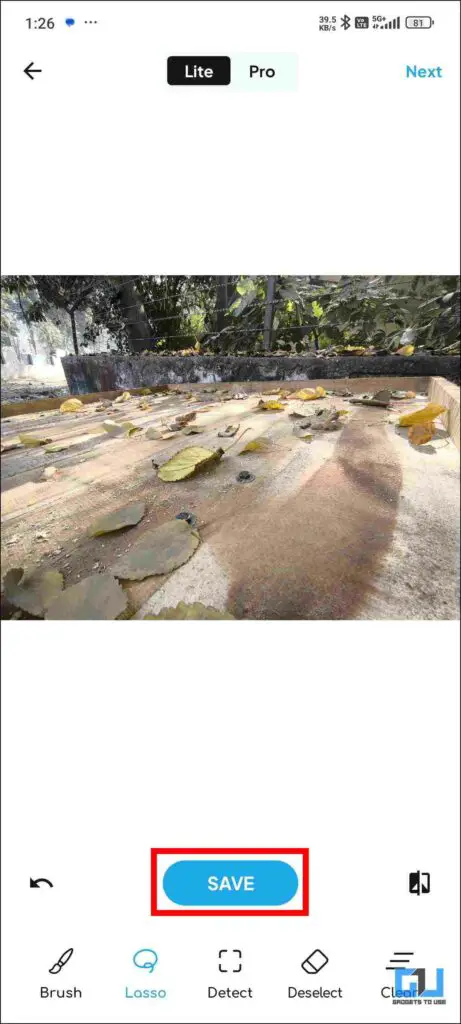
자주 묻는 질문
Q. AI 지우개를 사용하여 개체를 어떻게 제거할 수 있나요?
One Plus AI 지우개를 사용하면 원본 이미지에서 편집하고 싶은 개체를 선택하기만 하면 됩니다. 스마트 올가미 도구나 페인트 도구를 사용하여 개체를 선택할 수 있습니다. 위 문서에서 자세한 단계를 확인할 수 있습니다.
Q. Oneplus/Oppo 이외의 기기에서 AI 지우개를 어떻게 사용할 수 있나요?
이미지에서 원치 않는 개체를 제거하려면 다운로드할 수 있습니다. 매직 지우개 Google Play 스토어에서 다운로드하여 사용하세요. 이 읽기에서 위에 언급된 단계별 가이드를 따를 수 있습니다.
Q. 기존 OnePlus/Oppo 휴대폰에서 AI 지우개를 어떻게 사용할 수 있나요?
이 기능의 가용성에 대한 OnePlus 또는 OPPO의 공식 발표는 없지만 이 가이드에 언급된 Magic Eraser 앱이 장치에 출시될 때까지 사용할 수 있습니다.
마무리
AI 지우개 앱은 거의 완벽한 이미지를 배제하거나 무언가를 완전히 제거하는 데 확실히 도움이 됩니다. 이 기능은 초기 개발 단계이지만 여전히 최적의 결과를 제공합니다. 테스트에서 이 기능은 최적의 조명 조건에서 더 나은 결과를 입증했으며, 향후 업데이트를 통해 곧 Google 및 Samsung의 AI 기능과 경쟁할 수 있기를 바랍니다. 개인적으로 Oneplus의 새로운 AI 기능을 기대하고 있으며, 그러한 AI 업데이트에 대해서는 GadgetsToUse를 계속 지켜봐 주시기 바랍니다.
- OnePlus 휴대폰에서 스크롤링 스크린샷을 캡처하는 2가지 방법
- 모든 Android 휴대폰에서 Galaxy AI 기능을 사용하는 방법
- 검색 결과에서 Google AI 개요를 비활성화하는 3가지 방법